新版Steam大屏幕怎么关?Steam退出大屏幕模式的方法 |
您所在的位置:网站首页 › steam开了直播怎么关 › 新版Steam大屏幕怎么关?Steam退出大屏幕模式的方法 |
新版Steam大屏幕怎么关?Steam退出大屏幕模式的方法
|
当前位置:系统之家 > 系统教程 > 新版Steam大屏幕怎么关?
新版Steam大屏幕怎么关?Steam退出大屏幕模式的方法
时间:2023-05-02 09:40:58 作者:娜娜 来源:系统之家 1. 扫描二维码随时看资讯 2. 请使用手机浏览器访问: https://m.xitongzhijia.net/xtjc/20230502/287958.html 手机查看 评论 反馈  网盘下载
官方正式版下载Win10专业版(22H2新版)
网盘下载
官方正式版下载Win10专业版(22H2新版)
大小:4.61 GB类别:Windows 10系统 新版Steam大屏幕怎么关?Steam是一款十分火爆的游戏平台,当我们我们想要在Steam中操作自己需要的游戏内容,会将Steam进行大屏幕模式来显示,这样可以方便我们操作页面,但如果想要退出大屏幕模式的话,应该如何操作呢?其实方法很简单,我们来看看小编是如何操作的吧。 具体操作如下: 1、很多小伙伴在使用steam进行操作的时候,会将steam的操作页面以大屏幕模式来显示,那么就点击页面顶部的【查看】选项,然后选择【大屏幕模式】。 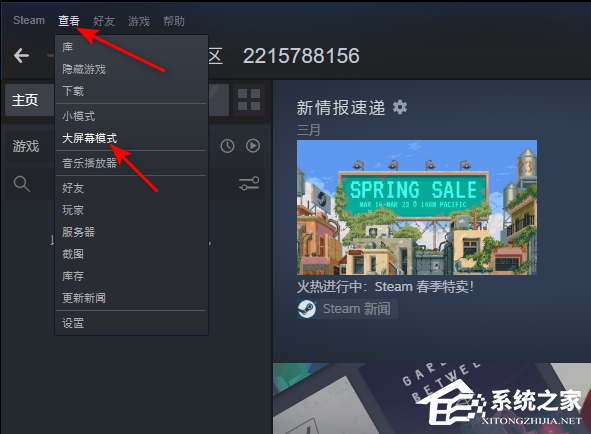
2、那么你就会进入到大屏幕模式的窗口中进行操作,如图所示。 
3、如果你想要退出大屏幕模式的话,那么将左下角的【菜单】选项进行点击打开,如图所示。 
4、进入页面之后,我们将页面左侧的【显示】选项进行点击勾选,然后在右侧页面中将【窗口化】选项后面的开关按钮进行点击打开。 
5、那么这时我们的页面就会缩小成一个小窗口的大屏幕模式,如图所示。 
6、如果想要彻底退出大屏幕模式的话,那么我们将左下角的任务栏中的steam进行右键点击,选择【退出大屏幕】选项就好了。 
以上就是系统之家小编为你带来的关于“新版Steam大屏幕怎么关?”的全部内容了,希望可以解决你的问题,感谢您的阅读,更多精彩内容请关注系统之家官网。 标签 Steam教程 SteamEpic如何用Steam登录?Epic用Steam账号登录的方法 下一篇 > 怎么隐藏Steam游戏状态?Steam游戏状态怎么改? 相关教程 Win10系统Steam错误代码118是怎么回事? 更新23H2后Steam退出游戏卡死怎么解决? GOG和Steam怎么绑定-GOG平台与Steam绑定步骤 Win10为什么下载不了Steam? Steam如何进行云存档? Steam如何进行云存档? Steam安装速度太慢的解决方法 Steam安装速度太慢的解决方法 Steam家庭监护有什么用?Steam家庭监护的介绍 Steam家庭监护有什么用?Steam家庭监护的介绍
MSDN我告诉你官网是哪个?MSDN官网入口介绍 
联想笔记本fn键如何开启和关闭?联想笔记本fn键开启和关闭的方法 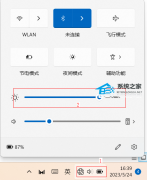
笔记本电脑屏幕亮度无法调节怎么办?笔记本亮度无法调节的解决方法 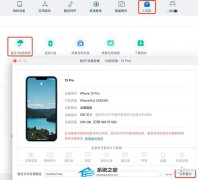
iOS17怎么退回iOS16?iOS17完美降级教程 发表评论共0条  没有更多评论了
没有更多评论了
评论就这些咯,让大家也知道你的独特见解 立即评论以上留言仅代表用户个人观点,不代表系统之家立场 |
【本文地址】
今日新闻 |
推荐新闻 |